


/中文/

/中文/

/中文/

/中文/

/中文/

/中文/

/中文/

/中文/

/中文/

/中文/
嗨播是一款龙珠直播主播的直播辅助工具。嗨播可以带来更加出色的直播辅助功能,提供各式各样的直播工具,让用户的直播更加吸引观众,快速成为网络红人,对虚拟摄像头能够兼容,十分实用专业。
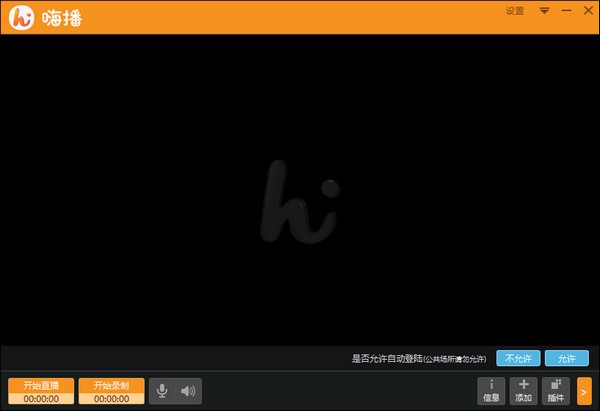
1、嗨播是一款直播软件,可以选择主播版本和普通用户版本
2、支持添加任意游戏,您可以在设置上添加您直播的游戏界面,您可以从嗨播启动游戏
3、支持手机版本,您可以下载软件到手机上使用,实现多模式直播
4、BGM显示插件可以实时显示当前播放的歌曲名称(支持qq音乐,网易云音乐等多种常见音乐播放器)
5、导入场景,直播的时候可以自己添加一些游戏的场景以及游戏的直播背景
6、可以选择直播画面的位置:移至顶部、移动到右边缘、适配屏幕、设定快捷键
7、可以自定义广播的位置,如果您在软件上找不到硬件设备,请检查广播设置中的播放缓冲文件路径设置.
8、您可以将自己的直播视频录制下来,点击开始录制并播放缓冲区、开始播放缓冲区、预览串流即可
打开软件,弹出的欢迎窗口会引导打开设置界面,进行初次使用的设置;
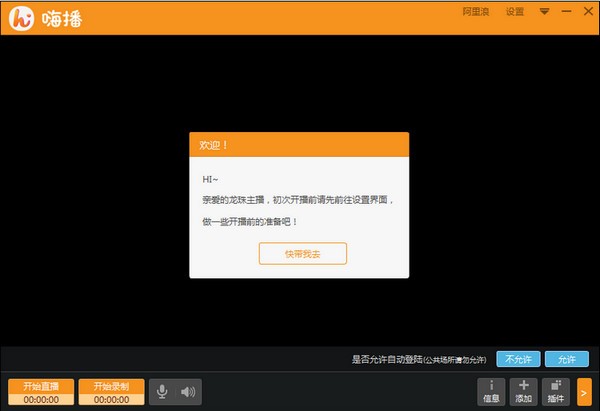
首先请先填写好你的“房间标题”,“直播游戏”下来是视频设置,默认的参数就一般就可以进行流畅的直播,也可以通过下方的“一键设置”进行网速测试并给出推荐的设置;
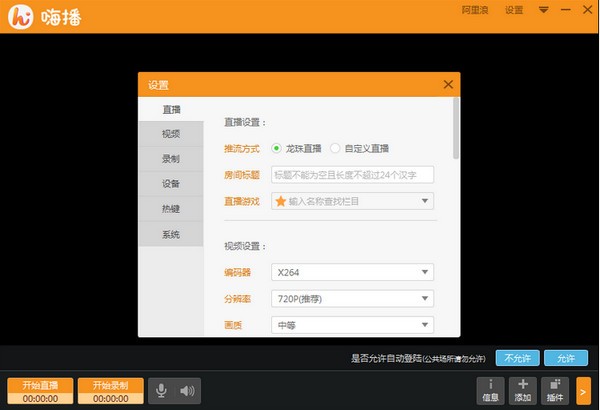
到这里就完成了直播的基本设置!
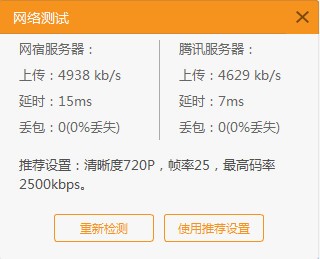
若没有获取到游戏画面:
1. 游戏是否已经完全打开(游戏的登录界面一般是采集不到的)
2. 请确认选择的进程是否正确
3. 尝试在选择游戏界面中,勾选“兼容模式”再选择游戏
4. 在显卡驱动中,确保嗨播和游戏在同一显卡中运行(笔记本电脑比较常见)
5. 游戏是否最小化
添加其他源
添加-选择窗口:
鼠标移动到希望获取的窗口,点击确认即可添加
添加-截取屏幕:
鼠标拖拽一个任意大小的屏幕区域(显示出现在该屏幕区域中的全部画面)
添加-摄像头:
支持6间房等虚拟摄像头,
添加-文字:
左侧输入框中输入想要添加的文本,右侧进行样式修改
开启直播 再根据需要,完善直播画面(添加文字,图片,摄像头等);
点击左下角的“开始直播”就开播咯!
嗨播【常见问题】解答
启动程序报错:
1. 关闭杀毒软件,重新安装嗨播
2. 使用腾讯电脑管家或其他软件对显卡,声卡驱动进行升级
获取不到游戏画面:
1.游戏是否已经完全打开(游戏的登录界面一般是采集不到的)
2.请确认选择的进程是否正确
3.尝试在选择游戏界面中,勾选“兼容模式”再选择游戏
4.在显卡驱动中,确保嗨播和游戏在同一显卡中运行(笔记本电脑比较常见)
5.游戏是否最小化
直播卡顿:
1.确保设置中,视频设置与上传带宽,本机性能相匹配,建议使用“一键设置”推荐配置
2.打开任务管理器-性能,查看CPU性能是否被占满,直播时,尽量关闭不必要的程序
3.若网络无问题,但直播画面卡顿,请联系我们
直播有回音:
1. 如果需要打开自己的直播间,请记得关闭直播间的声音
2. 直播尽量不要使用音响
3. 如果在手机上打开自己的直播间,请关闭手机声音或远离自己的麦克风
另外,嗨播自带了两款基本的辅助插件,即弹幕助手和bgm歌名显示。
弹幕助手可帮助主播实时查看与粉丝的互动,很大程度上方便了龙珠主播们的直播之旅。
此外,嗨播还支持大多数的OBS插件,主播们可以根据需要随意扩展功能。是不是很方便~
最后,祝大家直播顺利!
1.修复pk黑屏;
2.优化开播体验;

 飘花电影网2019电脑版(最新电影BT资源) 免费版媒体播放
/ 7M
飘花电影网2019电脑版(最新电影BT资源) 免费版媒体播放
/ 7M
 草民影音妨在线观看(草民福利电影网) 最新版媒体播放
/ 5M
草民影音妨在线观看(草民福利电影网) 最新版媒体播放
/ 5M
 影音先锋资源版(宅男看片软件) v9.9.9.92 最新版媒体播放
/ 18M
影音先锋资源版(宅男看片软件) v9.9.9.92 最新版媒体播放
/ 18M
 哇嘎vagaa旧版本(vagaa哇嘎老版本) v2.6.3.3 无限制版媒体播放
/ 11M
哇嘎vagaa旧版本(vagaa哇嘎老版本) v2.6.3.3 无限制版媒体播放
/ 11M
 236宅宅网桌面版(在线看电影) 最新版媒体播放
/ 36M
236宅宅网桌面版(在线看电影) 最新版媒体播放
/ 36M
 500首经典老歌2017 最新免费版媒体播放
/ 1.70G
500首经典老歌2017 最新免费版媒体播放
/ 1.70G
 好看站电脑版(免费电影在线观看) v1.0 最新PC版媒体播放
/ 10M
好看站电脑版(免费电影在线观看) v1.0 最新PC版媒体播放
/ 10M
 网易音乐(音乐) v2.5.5.197810 电脑版 媒体播放
/ 39M
网易音乐(音乐) v2.5.5.197810 电脑版 媒体播放
/ 39M
 福音TV中文版(视频播放) v17.4.7.1111 官方版媒体播放
/ 14M
福音TV中文版(视频播放) v17.4.7.1111 官方版媒体播放
/ 14M
 winkTV中文网网页版(韩国直播平台) v1.0 免费版媒体播放
/ 10M
winkTV中文网网页版(韩国直播平台) v1.0 免费版媒体播放
/ 10M
 飘花电影网2019电脑版(最新电影BT资源) 免费版媒体播放
/ 7M
飘花电影网2019电脑版(最新电影BT资源) 免费版媒体播放
/ 7M
 草民影音妨在线观看(草民福利电影网) 最新版媒体播放
/ 5M
草民影音妨在线观看(草民福利电影网) 最新版媒体播放
/ 5M
 影音先锋资源版(宅男看片软件) v9.9.9.92 最新版媒体播放
/ 18M
影音先锋资源版(宅男看片软件) v9.9.9.92 最新版媒体播放
/ 18M
 哇嘎vagaa旧版本(vagaa哇嘎老版本) v2.6.3.3 无限制版媒体播放
/ 11M
哇嘎vagaa旧版本(vagaa哇嘎老版本) v2.6.3.3 无限制版媒体播放
/ 11M
 236宅宅网桌面版(在线看电影) 最新版媒体播放
/ 36M
236宅宅网桌面版(在线看电影) 最新版媒体播放
/ 36M
 500首经典老歌2017 最新免费版媒体播放
/ 1.70G
500首经典老歌2017 最新免费版媒体播放
/ 1.70G
 好看站电脑版(免费电影在线观看) v1.0 最新PC版媒体播放
/ 10M
好看站电脑版(免费电影在线观看) v1.0 最新PC版媒体播放
/ 10M
 网易音乐(音乐) v2.5.5.197810 电脑版 媒体播放
/ 39M
网易音乐(音乐) v2.5.5.197810 电脑版 媒体播放
/ 39M
 福音TV中文版(视频播放) v17.4.7.1111 官方版媒体播放
/ 14M
福音TV中文版(视频播放) v17.4.7.1111 官方版媒体播放
/ 14M
 winkTV中文网网页版(韩国直播平台) v1.0 免费版媒体播放
/ 10M
winkTV中文网网页版(韩国直播平台) v1.0 免费版媒体播放
/ 10M